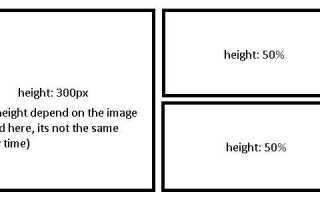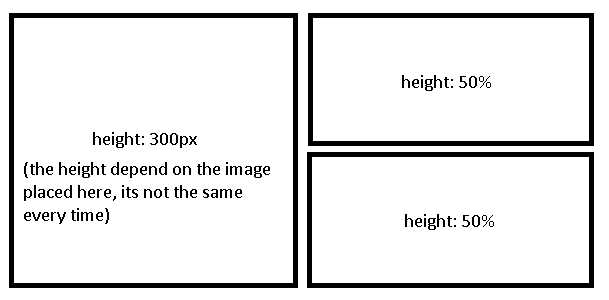
Для размещения изображения справа в веб-дизайне можно использовать несколько методов CSS. Наиболее часто применяемые способы включают использование свойств float, flexbox и grid. Каждый из них имеет свои особенности, и выбор зависит от конкретных задач.
Метод с float подразумевает использование свойства float для того, чтобы элемент «вытекал» в нужную сторону. Например, для того чтобы изображение оказалось справа, достаточно добавить к нему float: right;. Однако стоит учитывать, что использование этого свойства требует дополнительных усилий для правильного оформления остальных элементов на странице, так как они могут «заполнять» пустое пространство вокруг плавающего объекта.
Flexbox – более современный и гибкий подход. Для того чтобы изображение оказалось справа в контейнере, достаточно задать родительскому элементу стиль display: flex; и выровнять дочерний элемент по правому краю с помощью justify-content: flex-end;. Это решение удобнее, так как оно позволяет легко контролировать поведение других элементов внутри контейнера.
Grid – еще один мощный инструмент для создания сложных макетов. В данном случае, для выравнивания изображения справа, достаточно использовать grid-template-columns и указать нужную колонку для изображения. Этот метод особенно полезен, если необходимо разместить несколько элементов в строке или колонке.
Использование свойства float для размещения изображения справа
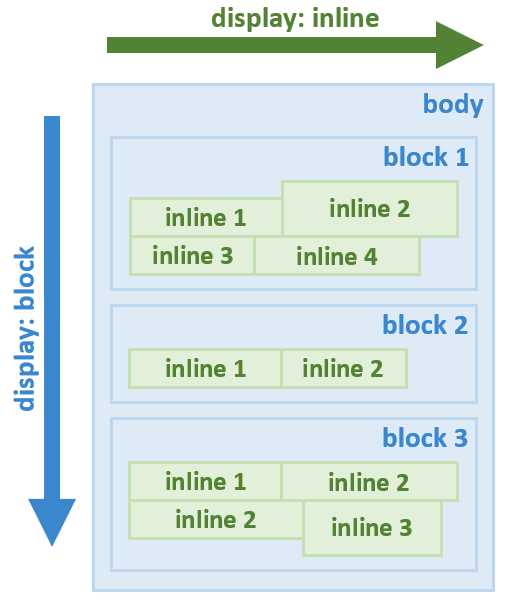
Свойство float позволяет перемещать элементы на веб-странице, обтекаемые другими блоками контента. Это свойство особенно полезно для позиционирования изображений, которое часто требуется в веб-дизайне. Для того чтобы разместить изображение справа, достаточно задать ему значение float: right;.
Пример использования:
Важные моменты:
- Обтекание текста: Когда изображение находится справа, текст автоматически обтекает его слева, если это не нарушает других правил форматирования.
- Отступы: Для того чтобы избежать того, чтобы текст прилипал к изображению, используйте отступы через
margin-leftилиmargin-right. - Контейнеры: Если элемент с изображением размещен внутри контейнера, который имеет фиксированную ширину, изображение может выходить за пределы, если контейнер не учитывает
float. - Закрытие float: Чтобы избежать сдвига последующих элементов, используйте технику «clearfix» или добавьте элемент с
clear: both;после изображения.
Свойство float подходит для простого размещения изображений, однако для более сложных макетов, таких как многоколоночные или гибкие контейнеры, лучше использовать другие техники, такие как Flexbox или CSS Grid.
Применение flexbox для выравнивания изображения справа
Использование Flexbox позволяет легко выравнивать элементы внутри контейнера, в том числе изображения. Чтобы разместить изображение справа, достаточно правильно настроить свойства родительского контейнера и самого изображения.
Для выравнивания изображения справа нужно задать контейнеру следующие свойства:
display: flex;– делает контейнер флексбокс-контейнером;justify-content: flex-end;– выравнивает все элементы внутри контейнера по правому краю;
Пример кода:
Дополнительно, можно использовать свойство align-items для вертикального выравнивания изображения, например, для центрирования по высоте:
.container {
display: flex;
justify-content: flex-end;
align-items: center;
}
Этот подход гарантирует, что изображение будет располагаться справа и по центру по вертикали, если его размеры позволяют это.
Важно помнить, что flexbox действует только в том случае, если контейнер имеет фиксированную ширину. В противном случае, изображение может растягиваться или изменять расположение в зависимости от контента.
Если нужно задать отступы между изображением и правым краем контейнера, можно использовать свойство padding-right:
.container {
display: flex;
justify-content: flex-end;
padding-right: 20px;
}
Как использовать свойство position для точного размещения изображения
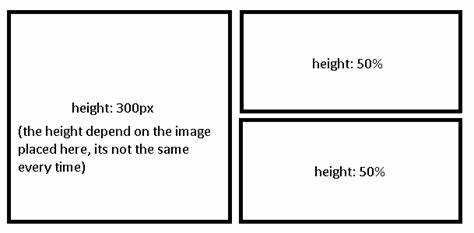
Свойство position в CSS позволяет точно позиционировать элемент относительно его обычного положения или родительского контейнера. В случае с изображением можно использовать различные значения этого свойства для достижения нужного результата.
Для начала, чтобы использовать свойство position, необходимо установить его значение. Рассмотрим несколько вариантов:
static: Это значение по умолчанию. Элемент размещается в потоке документа, и его расположение определяется обычным порядком элементов на странице. Для точного позиционирования нужно использовать другие значения свойства.
relative: Элемент остается в потоке, но его расположение изменяется относительно того, где он был бы без изменений. Это полезно, когда нужно сдвигать изображение, но сохранить его место в макете. Например, position: relative; left: 20px; сдвигает изображение на 20 пикселей вправо, но оно все равно сохраняет свое место в потоке.
absolute: Элемент полностью выходит из потока документа и позиционируется относительно ближайшего родительского элемента с позиционированием (например, с position: relative). Используя position: absolute; top: 0; right: 0;, изображение можно разместить в правом верхнем углу родительского контейнера.
fixed: Элемент фиксируется относительно окна браузера и не зависит от прокрутки страницы. Применяя position: fixed; right: 0; top: 0;, изображение всегда будет отображаться в правом верхнем углу экрана, независимо от того, прокручивается ли страница.
sticky: Это промежуточное значение между relative и fixed. Элемент ведет себя как относительно позиционированный, пока не достигнет заданного порога прокрутки, после чего фиксируется на месте. Например, position: sticky; top: 10px; сделает изображение зафиксированным через 10 пикселей от верхнего края контейнера при прокрутке.
Для точного позиционирования изображения с использованием position, рекомендуется учитывать контекст родительских элементов, чтобы не возникло неожиданных результатов. Для правильного отображения используйте position: relative на контейнере, а для самого изображения – position: absolute с необходимыми значениями top, right, bottom или left.
Оформление изображения с отступами и выравниванием справа
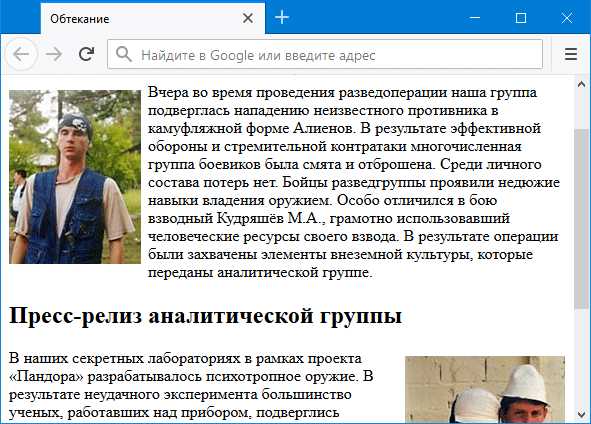
Для выравнивания изображения вправо можно использовать свойство float. Оно позволяет переместить изображение в правую часть контейнера, при этом текст или другие элементы будут обтекать его с левой стороны.
Для того чтобы изображение не прилипало к правому краю, можно добавить отступ с помощью свойства margin-right. Например, margin-right: 20px; создаст отступ в 20 пикселей справа. Если нужно оставить пространство и с левой стороны, примените margin-left.
Для более точного контроля за расположением изображения и другими элементами можно использовать flexbox. Для этого задайте родительскому контейнеру display: flex;, а для изображения – margin-left: auto;, чтобы оно выравнивалось по правому краю.
В случае, если нужно выровнять изображение без текста рядом с ним, используйте свойство display: block; и задайте отступы через margin. Это снимет поведение обтекания и обеспечит независимость изображения от других элементов.
Пример:
В этом примере изображение будет выровнено по правому краю с отступом в 20 пикселей справа.
Применение CSS Grid для размещения изображения в правом углу
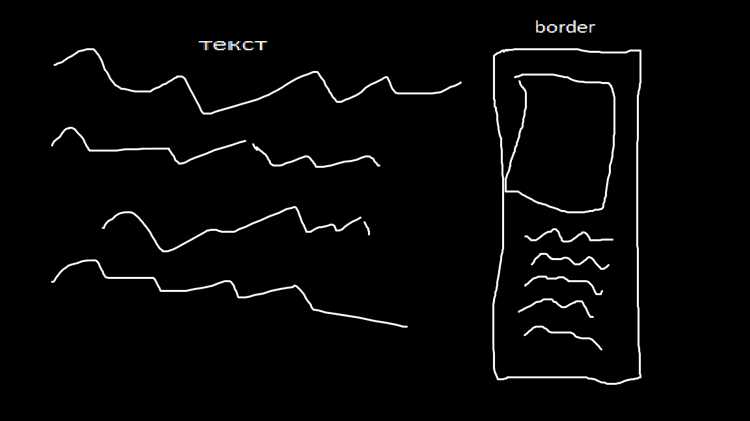
CSS Grid позволяет легко управлять расположением элементов в контейнере. Для того чтобы разместить изображение в правом углу, можно воспользоваться свойствами grid. Вначале необходимо создать контейнер, который будет использовать grid-систему, и задать количество колонок и строк. Для изображения важно задать правильное выравнивание в пределах сетки.
Пример кода для этого:
.container {
display: grid;
grid-template-columns: 1fr auto;
grid-template-rows: 1fr;
}
.image {
grid-column: 2;
grid-row: 1;
}
Здесь создается контейнер с двумя колонками, где первая занимает все доступное пространство (1fr), а вторая колонка автоматически подстраивается под размер изображения. Изображение размещается во второй колонке и первой строке, что гарантирует его расположение в правом углу.
При необходимости можно задать дополнительные параметры для отступов или выравнивания, но основная задача – это использование grid для распределения элементов по сетке.
Использование margin для отступов при расположении изображения справа
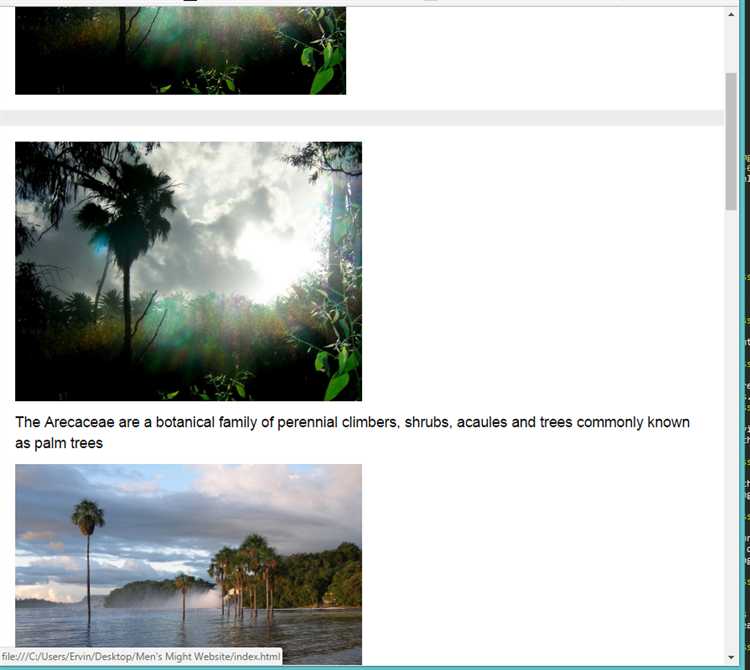
Для правильного позиционирования изображения справа с помощью CSS можно использовать свойство margin. Это свойство позволяет установить отступы вокруг элемента, включая изображение, и играет важную роль при изменении его расположения в контейнере.
Для того чтобы разместить изображение справа от родительского элемента, достаточно задать для него свойство margin-left. Например, установив значение в пикселях или процентах, можно регулировать отступ между изображением и левым краем контейнера.
Пример: если требуется отступить изображение на 20 пикселей от левого края, используем следующий код:
img {
margin-left: 20px;
}Также возможно использовать margin-right для установки отступа справа, что поможет добиться нужного расстояния от изображения до других элементов или края страницы. Например:
img {
margin-right: 30px;
}Если необходимо, чтобы изображение «приклеилось» к правому краю контейнера, можно задать margin-left: auto, что приведет к выравниванию изображения по правому краю:
img {
margin-left: auto;
margin-right: 0;
}Для гибкости использования margin, можно комбинировать его с другими свойствами, такими как display и float, в зависимости от контекста и нужного эффекта. Например, при использовании float: right; изображение будет «плыть» справа, но можно дополнительно управлять отступами для улучшения визуального восприятия.
Отступы с помощью margin предоставляют простое решение для точного расположения изображения, обеспечивая его адаптивность и соответствие требованиям дизайна.
Как сохранить адаптивность изображения при его выравнивании справа
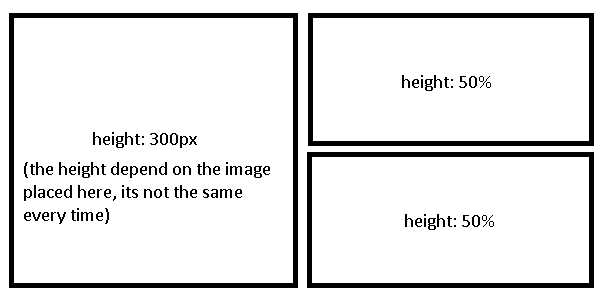
Чтобы изображение оставалось адаптивным при выравнивании его по правому краю, важно использовать правильные CSS-свойства. Основное требование – изображение должно изменять свои размеры в зависимости от размера экрана, чтобы не выходить за пределы контейнера.
Для выравнивания изображения справа без потери адаптивности используйте свойство float или flexbox.
Пример с float:
img {
float: right;
max-width: 100%;
height: auto;
}В этом случае max-width: 100% гарантирует, что изображение не выйдет за пределы контейнера, а height: auto сохраняет пропорции изображения.
При использовании flexbox контейнер с изображением будет проще адаптировать к разным экранам:
.container {
display: flex;
justify-content: flex-end;
}
img {
max-width: 100%;
height: auto;
}С помощью justify-content: flex-end изображение выравнивается вправо, а max-width: 100% обеспечивает его адаптивность. Этот метод также позволяет проще контролировать выравнивание других элементов внутри контейнера.
Если изображение вставляется в элемент с фиксированными размерами, важно ограничить его максимальную ширину, чтобы оно оставалось адаптивным. Это поможет избежать ситуации, когда изображение выходит за пределы контейнера, даже если его размеры меняются.
Для картинок с фоном, используйте свойство background-image, которое позволит сохранить адаптивность через background-size: contain или background-size: cover, чтобы изображение занимало доступное пространство в контейнере.
В любом случае, учитывайте, что при использовании адаптивных изображений важны не только стили для изображения, но и правильная структура HTML-разметки, которая позволит корректно отображать элементы на разных устройствах.